- Преподавателю
- Информатика
- Практическая работа в Фотошопе
Практическая работа в Фотошопе
| Раздел | Информатика |
| Класс | 7 класс |
| Тип | Другие методич. материалы |
| Автор | Дроздова Н.В. |
| Дата | 09.08.2015 |
| Формат | docx |
| Изображения | Есть |


1. Открываем изображение: Файл > Открыть >Мои документы>Мои рисунки> Девушка (ctrl+o).
2. Дублируем слой Слой > Создать дубликат слоя. и удаляем предыдущий слой, используя кнопку Удалить слой в окошке с слоями.

3. Добавим немного яркости. (Изображение > Коррекция > Уровни) и в появившемся окне меняем настройки. Применим инструмент "Рамка" -  и меняем размер изображения, как на рисунке. Щелкните, после фиксирования рамки, два раза по ней.
и меняем размер изображения, как на рисунке. Щелкните, после фиксирования рамки, два раза по ней.
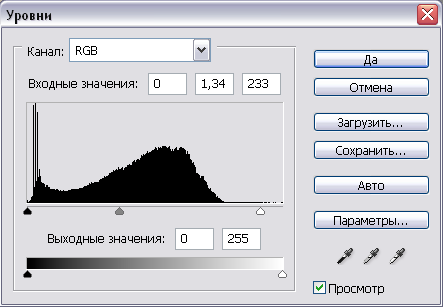
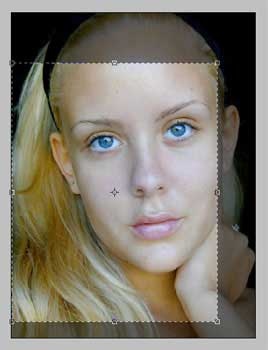
4. На панели инструментов выберете инструмент "Заплатка". Теперь устраняем все дефекты кожи, для этого обводим нужную область , затем удерживая левую кнопку мыши, переносим эту область на более ровную поверхность кожи. Проделываем это до тех пор, пока не удалим все изъяны.


5. Теперь идем, фильтр > пластика.
6. При помощи инструмента "Деформация", но вначале устанавливаем такие же настройки, как на рисунке, меняем форму губ приподнимаем брови. Также Сделаем нос потоньше. Используя кисть разных размеров сделаем лицо уже.
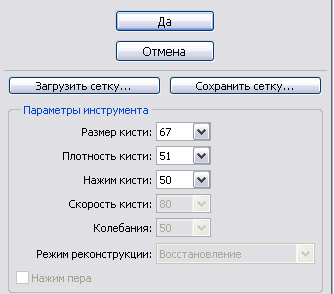
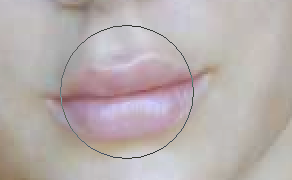
7. Примените кисть "Прямолинейное лассо", выделите лицо с отступом от края. После этого измените настройки инструмента и уберите (для этого нажмите на "Вычитание выделенной области") Выделение с глаз, губ, ноздрей...


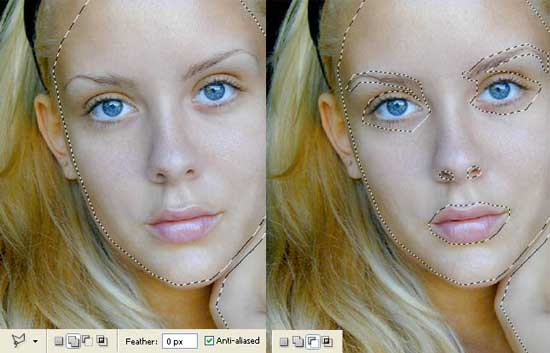
8. Идем Редактирование > Скопировать (ctrl+c).
9. Создадим новый слой. И идем Редактирование > Вклеить (ctrl+v).
10. Теперь Фильтр > Шум > Медиана со следующими настройками. В окне со слоями изменим прозрачность до 70%.
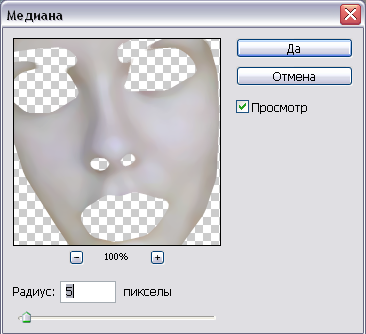
11. Объединить с предыдущим Слой> Объединить с предыдущим (ctrl+e).
12. И уберем жесткость волос и шеи которая очень сильно бросается в глаза: Изображение > Коррекция> Выборочная коррекция цвета с такими настройками. Изменим цвет картинки, используя Изображение > Коррекция> Кривые. Так же, как и на рисунке для синего канала примените два значения
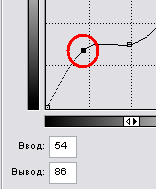
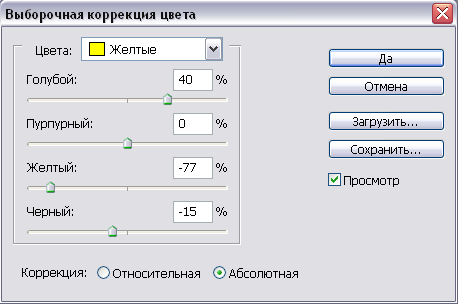
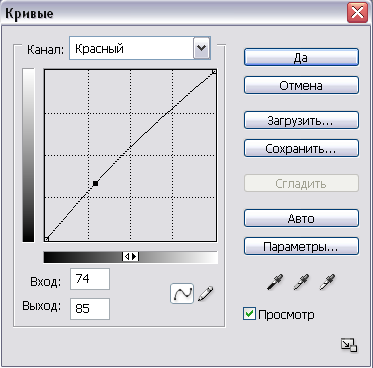
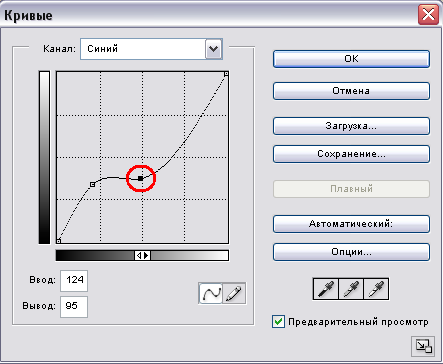
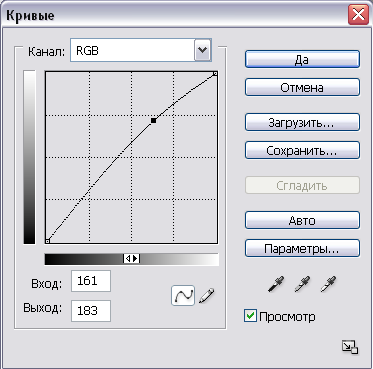
13. Изменим цвет глаз, создадим сначала новый слой. Закрасим глаза цветом #f26522, как на рисунке, инструментом «Ластик» можно избавиться от неровностей. Теперь идем Фильтр > Шум> Медиана и сделаем 2 пикселя. Меняем тип слоя на Мягкий свет и прозрачность до 75%
14. На новом слое, выберем инструмент "Пипетка" и найдем самый темный цвет в районе ресниц. При помощи инструмента "Кисть" выделим глаза, т.е. аккуратно закрасим область с ресницами. Поменяем тип слоя Мягкий свет.
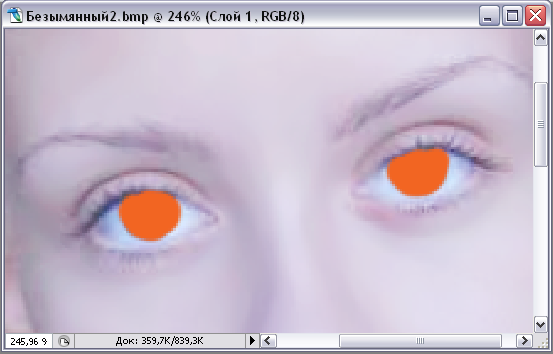

15. Опять сделаем новый слой. Понравившемся цветом закрашиваем губы, как на рисунке. Фильтр > Шум> Медиана и сделаем 4 пикселя. Изменим настройки на мягкий слой и настроим прозрачность до 60%.

16. Нарисуем тени Кистью (цвет # 82a09f) , применим Фильтр > Шум> Медиана до 6 пикселей, затем тип слоя на затемнение основы.
17. На новом слое нарисуем подобное этому кистью с мягкими краями и цветом # ffc09a. Применим Фильтр > Шум > Медиана и примерно до 47 пикселей и ластиком, настроив непрозрачность до 50%, сотрите излишки, можно также изменить настройки прозрачности слоя (экспериментируйте).


ВОТ ЧТО ПОЛУЧИЛОСЬ:



